魅族手机怎么截屏?魅族手机滚动截屏方法
对魅族Flyme用户而言,短按电源键+音量键,进行单屏截图,是比较熟悉的日常操作,在截图内容不超过一屏的情况下可为用户带来极大的便利。
但魅族手机的普通截图功能也存在“一次只能截取一屏内容”的局限,当用户想截取一篇长文或是一段较长的聊天记录时,就得进行多次截图操作,之后还要保存多张图片;
想将完整内容分享到朋友圈或发送给好友,则必须按顺序上传或发送多张图片,既死板又烦琐。
应运而生的魅族手机Flyme长截图则完全可以消除用户的上述烦恼,让用户通过一次截图操作就可以轻松表达和分享更多的内容。

魅族长截图具体的操作步骤如下:
打开要截取的页面,长按电源键+音量键组合键,触发长截图操作,点击页面下方出现“截取长图”按钮,按提示向上滑动屏幕,精准选取截图范围后,点击“完成”,随后可按自身需要在页面上方选择“分享”“保存”“取消”操作 。

另外,在长截图的基础上,用户还可以进行局部截图操作。并且,操作过程与长截图类似,不同点只在于:点击“完成”,结束长截图操作后,用户需要拖动长截图界面四角上的任意一个小圆点,自由选取裁剪区域。
这一功能让用户摆脱了之前那种先截图,再从图片的保存位置找到图片,打开图片,然后借助裁剪工具进行局部 截图的“漫长”过程,操作的简单便捷程度大大提升。
在当下这个“图片社交”时代,分享图片到各大社交平台成为用户的日常操作,应运而生的Flyme长截图功能则正好契合了这一需求。
之后,魅族用户不仅可以把用魅族手机拍出的超美的照片分享到朋友圈,同样可以用魅族Flyme长截图功能分享一整篇优美好文。
推荐阅读:
以上就是本篇文章的全部内容了,希望对各位有所帮助。如果大家还有其他方面的问题,可以留言交流,请持续关注脚本之家!
相关文章

魅族15 Plus和小米MIX 2S哪款好?小米MIX 2S和MEIZU 15 Plus拍照对比评
魅族15 Plus和小米MIX 2S都是最新的全面屏手机,并且在价格上也有一定的重叠,魅族15PLUS采用了一块5.95英寸16:9大屏幕,分辨率2560×1440p,而小米MIX2S搭载了一块5点九英2018-05-02
三款国产旗舰机 魅族15、荣耀10、小米MIX2S全面对比详细评测
近段时间,国产旗舰机发布不断,今天我们就精选了魅族、荣耀、小米三款最新发布的魅族15、荣耀10、小米MIX2S旗舰手机进行对比,看看它们到底有哪些区别。对于近期打算换手2018-04-26 魅族M15系列的手机于前几天上市,该系列一共发布了三款手机,该手机的定价与魅蓝e3差不多,并且这两款手机所搭载的处理器相同,那么它们相比哪一款更好呢?需要了解的朋友2018-04-25
魅族M15系列的手机于前几天上市,该系列一共发布了三款手机,该手机的定价与魅蓝e3差不多,并且这两款手机所搭载的处理器相同,那么它们相比哪一款更好呢?需要了解的朋友2018-04-25
魅族手机root权限怎么获取 魅族手机root权限获取以及获取失败解决方法
最近很多朋友咨询魅族手机root权限获取失败,这是怎么回事?下文小编就为大家带来魅族手机root权限获取以及获取失败解决方法,一起看看吧2018-03-22- 魅族手机丢了怎么办?这篇文章主要介绍了魅族手机丢失找回教程,需要的朋友可以参考下2017-10-20
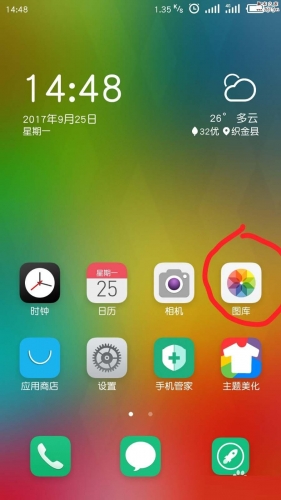 魅族手机为人像照片提供了美妆功能,包括“一键美妆”和“高级美颜”两个大的功能选择,那么如何使用魅族手机自带的人像美妆功能呢?我们一起去了解一下吧2017-09-26
魅族手机为人像照片提供了美妆功能,包括“一键美妆”和“高级美颜”两个大的功能选择,那么如何使用魅族手机自带的人像美妆功能呢?我们一起去了解一下吧2017-09-26 魅族手机怎么关闭节日壁纸?魅族手机每到一个节日就换成了节日的壁纸,不是很喜欢,想要关闭节日壁纸,该怎么关闭呢?我们就来看看详细的教程,需要的朋友可以参考下2017-09-14
魅族手机怎么关闭节日壁纸?魅族手机每到一个节日就换成了节日的壁纸,不是很喜欢,想要关闭节日壁纸,该怎么关闭呢?我们就来看看详细的教程,需要的朋友可以参考下2017-09-14 很多朋友问小编魅族手机日历广告怎么关闭?今天小编给大家带来魅族手机关闭日历广告教程,需要的朋友可以参考下2017-09-08
很多朋友问小编魅族手机日历广告怎么关闭?今天小编给大家带来魅族手机关闭日历广告教程,需要的朋友可以参考下2017-09-08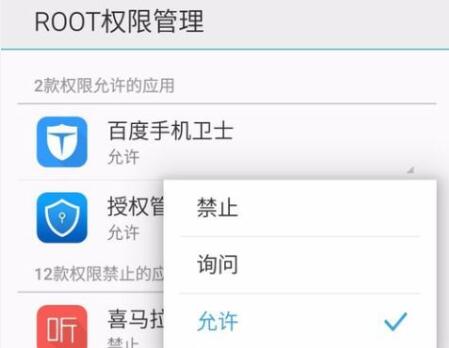 很多朋友不清楚魅族手机怎么开启ROOT权限?下面小编给大家带来魅族手机开启ROOT权限教程,需要的朋友可以参考下2017-08-30
很多朋友不清楚魅族手机怎么开启ROOT权限?下面小编给大家带来魅族手机开启ROOT权限教程,需要的朋友可以参考下2017-08-30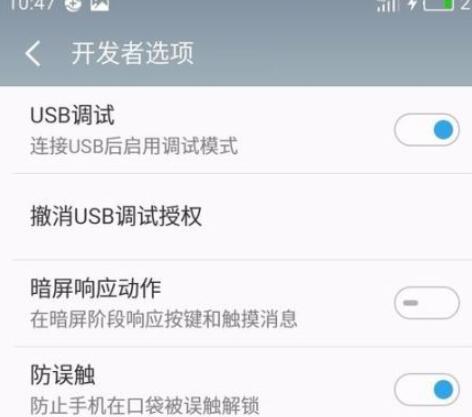 很多朋友不太清楚魅族手机怎么连接电脑?下面小编给大家带来魅族手机连接电脑教程,需要的朋友可以参考下2017-08-30
很多朋友不太清楚魅族手机怎么连接电脑?下面小编给大家带来魅族手机连接电脑教程,需要的朋友可以参考下2017-08-30






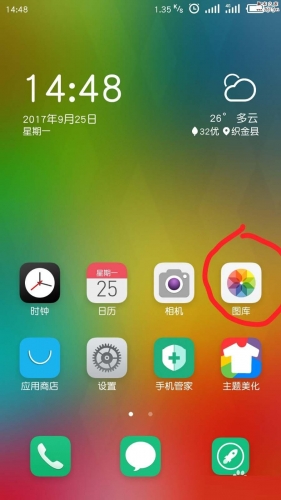


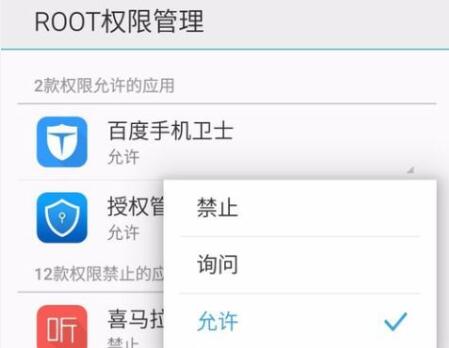
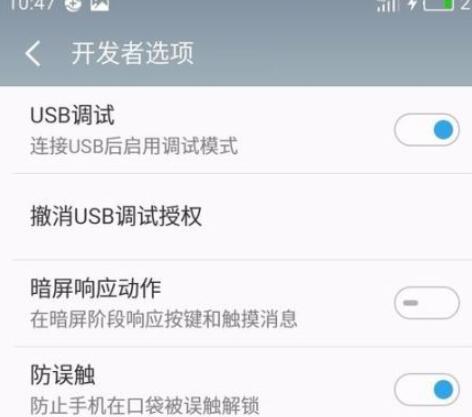
最新评论